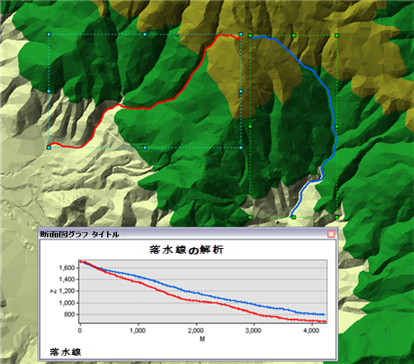3D Analyst のライセンスで利用可能。
落水線サーフェス解析の結果から断面図グラフを作成できます。落水線の結果をグラフ化するには次の手順に従います。
- ArcMap で、[3D Analyst] ツールバーの [レイヤー] ドロップダウン矢印をクリックしてから、解析するサーフェスをクリックします。
- [落水線作成] ボタン
 をクリックします。
をクリックします。
- 経路を開始する位置のサーフェスをクリックします。マップ上に落水線が自動的に描画されます。
- 1 つ以上のグラフィックスを選択して、[断面図グラフ] ツール ボタン
 をクリックします。断面図グラフが、マップ上にフローティング ウィンドウとして表示されます。
をクリックします。断面図グラフが、マップ上にフローティング ウィンドウとして表示されます。
イメージの下に表示される解析に、山頂の 2 つの位置からの落水線が示されます。断面図グラフは、2 つの落水線の結果の標高と距離の差を示します。この例は、可能性のある排水パターンを図示します。